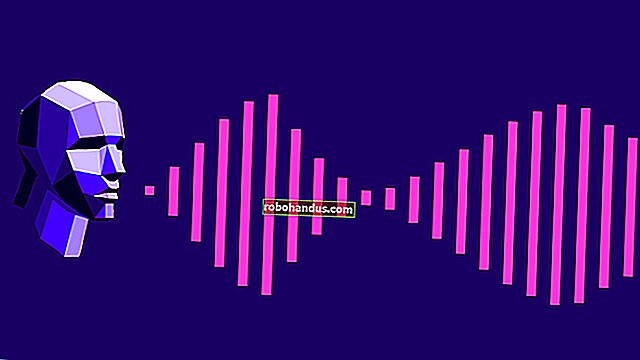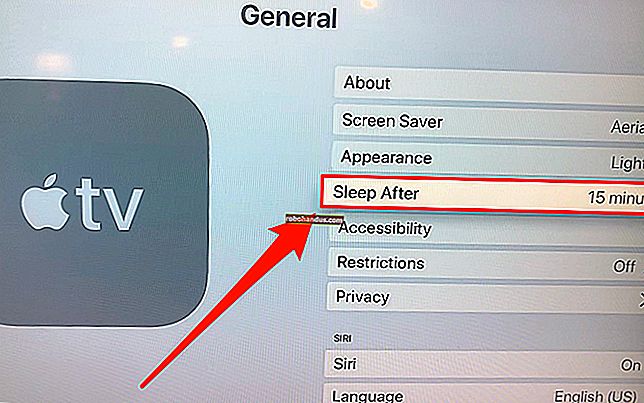Cara Memasang dan Mengonfigurasi Add-On di Kodi
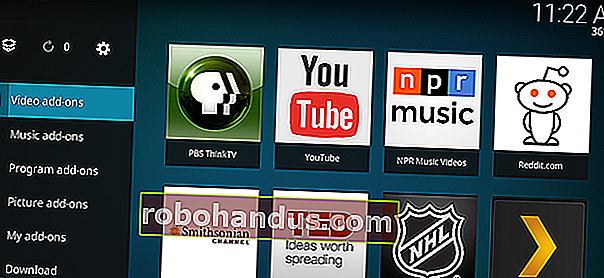
Kodi dapat melakukan banyak hal di luar kotak. Jika Anda memiliki koleksi Blu-Rays dan CD yang telah dirobek, Anda dapat menjelajahinya dari sofa dengan antarmuka yang cantik. Jika Anda memiliki kartu TV tuner, Anda dapat menonton TV langsung dengan NextPVR. Sebagai media player lokal, ini sangat lengkap.
Yang tidak bisa dilakukan Kodi, setidaknya sendirian, adalah streaming media dari web. Untuk melakukan itu (antara lain), Anda memerlukan add-on.
Skrip sederhana ini, biasanya dibuat oleh sesama pengguna, memungkinkan Kodi mengakses layanan online gratis seperti YouTube dan Twitch, layanan berbayar seperti NHL.tv dan Plex, dan bahkan beberapa layanan seperti ESPN3 dan NBCSN, yang memerlukan login kabel agar berfungsi. Pengaya lain memungkinkan Anda menyesuaikan tampilan penyiapan Anda, atau layanan cuaca mana yang menarik informasinya. Orang lain mungkin berinteraksi dengan program lain di komputer Anda, sehingga mereka dapat menampilkan antrean BitTorrent Anda atau meluncurkan program lain seperti gim video.
Belajar menemukan dan mengonfigurasi add-on ini membuat Kodi jauh lebih kuat, jadi mari selami.
Menginstal Pengaya Dari Repositori Kodi Resmi
Menemukan dan menggunakan add-on Kodi dulu sangat merepotkan. Namun, meskipun masih tidak semudah menemukan saluran Roku, ada tempat yang mudah untuk memulai versi terbaru Kodi: bagian pengaya di menu utama.
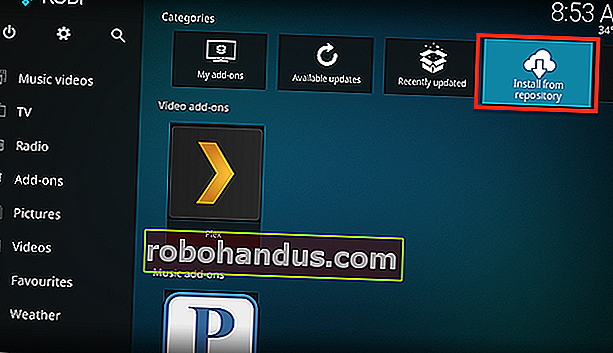
Di sini Anda akan melihat semua add-on yang diinstal, dibagi menjadi beberapa bagian: Video, Musik, Program, dan lainnya. Jika Anda ingin menjelajahi beberapa add-on untuk diinstal, cara termudah adalah dengan memilih opsi "Instal dari repositori", seperti yang ditunjukkan di atas. Selanjutnya Klik “Kodi Add-on repository,” lalu mulai menjelajahi menurut kategori.
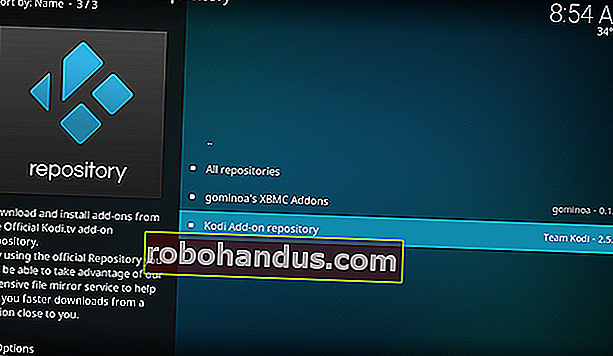
Jumlah kategorinya sedikit berlebihan, jadi saya sarankan Anda memulai dengan menuju ke Video untuk memulai.
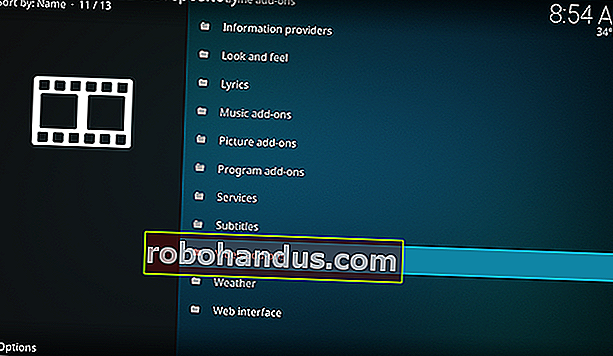
Gulir hingga Anda menemukan sesuatu yang menarik bagi Anda. Jika Anda tidak tahu harus mencari di mana, saya sarankan untuk memulai dengan YouTube.
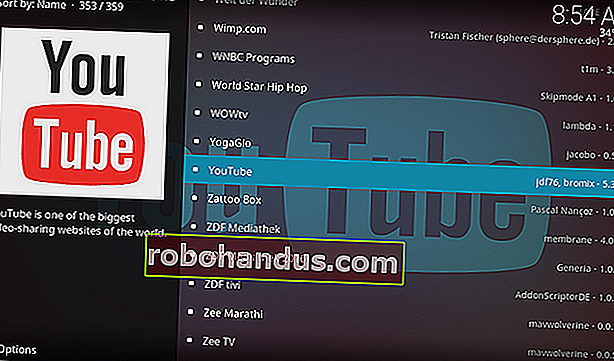
Pilih YouTube dan tekan Enter, dan Anda dapat menginstal add-on di layar yang muncul.
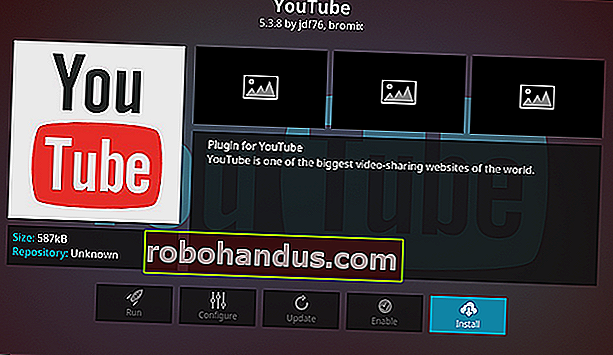
Jika Anda menemukan sesuatu yang ingin Anda instal, pilih, lalu pilih "Instal". Add-on akan dipasang di latar belakang, dan Anda akan melihat pop-up setelah selesai. Sama seperti itu Anda akan menemukan kembali add-on baru Anda di layar utama.
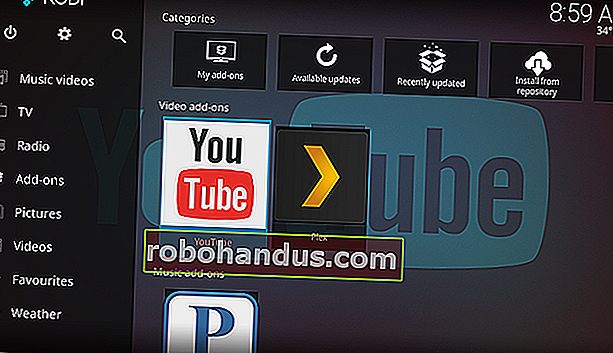
Ulangi proses ini untuk add-on sebanyak yang Anda suka. Ada banyak barang bagus di repositori Kodi default!
Cara Mengonfigurasi Pengaya Kodi
Kebanyakan add-on memungkinkan setidaknya sedikit konfigurasi. Terkadang ini memungkinkan Anda masuk ke akun Anda, yang diperlukan untuk beberapa layanan, seperti Pandora. Terkadang ada hal lain yang dapat Anda konfigurasikan. Dari layar add-on, add-on yang ingin Anda konfigurasikan, lalu tekan "S" pada keyboard Anda. Menu singkat akan muncul.
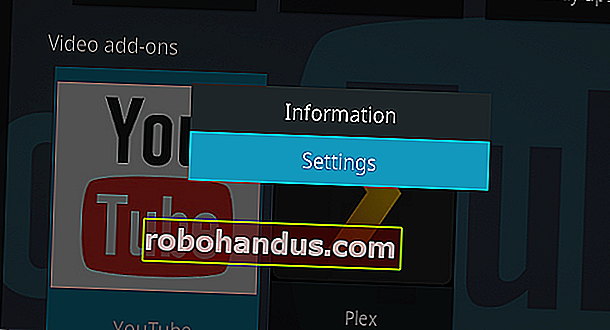
Pilih "Pengaturan" dan jendela pengaturan untuk add-on Anda akan muncul.
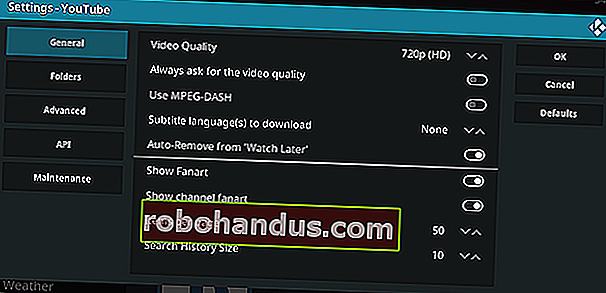
Kami tidak dapat mulai meninjau apa yang dapat dilakukan pengaturan ini, karena akan berbeda untuk setiap add-on. Saran kami: jika Anda merasa Anda harus dapat mengubah sesuatu tentang perilaku pengaya, Anda mungkin bisa, jadi periksa layar pengaturan.
Bagaimana jika Pengaya Tidak Berfungsi?
Apakah add-on tertentu membuat Anda kesulitan? Hal pertama yang harus dilakukan adalah memeriksa forum resmi Kodi. Jika Anda menemukan add-on di repositori resmi Kodi, ada kemungkinan besar Anda akan menemukan utas dari pembuat add-on di forum. Posting pertama di utas semacam itu biasanya menawarkan informasi berharga tentang bug saat ini, sering kali menawarkan solusi jangka pendek, atau hanya garis waktu tentang kapan fitur tertentu akan diperbaiki.
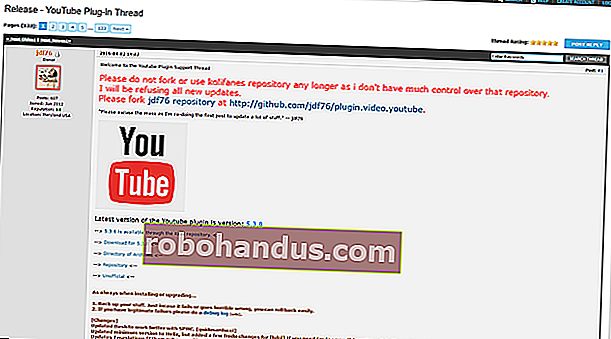
Jika Anda tidak dapat menemukan jawaban atas pertanyaan Anda, Anda dapat mendaftar untuk mendapatkan akun dan bertanya. Ingat saja: orang yang membuat pengaya ini adalah relawan, dan pengguna seperti Anda. Mereka memiliki kehidupan di luar pembuatan add-on Kodi; pekerjaan, keluarga, semua itu. Mereka meluangkan waktu untuk proyek ini karena mereka menginginkan fiturnya sendiri, atau karena mereka pikir itu mungkin menyenangkan. Perlakukan para pengembang ini sebagaimana Anda ingin diperlakukan dalam keadaan seperti itu, dan Anda mungkin akan merasa senang membantu. Marahlah mereka karena add-on Anda tidak berfungsi dan mungkin juga tidak.
Jika add-on yang Anda instal dari repositori pihak ketiga tidak berfungsi, jangan tanyakan tentang hal itu di forum resmi Kodi kecuali jika Anda sudah menemukan utas yang ada tentang add-on tersebut. Alih-alih, telusuri forum alternatif tempat pengembang add-on mendiskusikan proyek.
Dapatkan Lebih Banyak Pengaya dari Repositori Pihak Ketiga
Berbicara tentang repositori pihak ketiga: Anda mungkin pernah, dalam perjalanan web Anda, menemukan add-on menarik yang karena alasan apa pun belum ada di repositori resmi Kodi. Mungkin terlalu baru, mungkin pengembang tidak repot-repot mengirimkannya, atau mungkin itu adalah aplikasi pembajakan yang tidak ingin Kodi dukung (kita akan membicarakannya nanti.)
Apa pun alasannya, menginstal add-on dari repositori pihak ketiga relatif mudah. Pertama, Anda perlu mengaktifkan repositori pihak ketiga, jika Anda belum melakukannya. Dari menu utama, pilih ikon roda gigi untuk membuka layar Pengaturan Kodi.
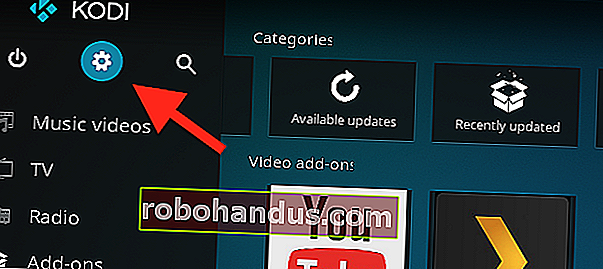
Buka Sistem> Add-on dan pastikan "Sumber tidak dikenal" diaktifkan.
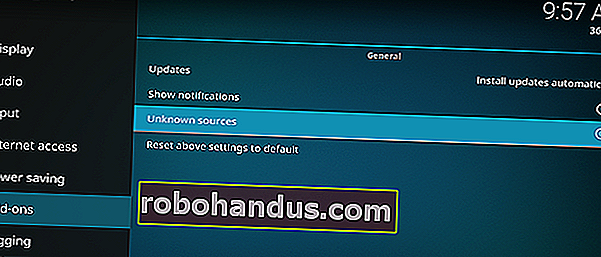
Selanjutnya, unduh file ZIP untuk repositori yang ingin Anda telusuri, dan pastikan disimpan di suatu tempat di komputer yang sama dengan Kodi. Kembali ke bagian Add-on di menu utama, kali ini klik Add-ons di sidebar untuk membuka layar Add-ons. Anda akan menemukan kotak di kiri atas.
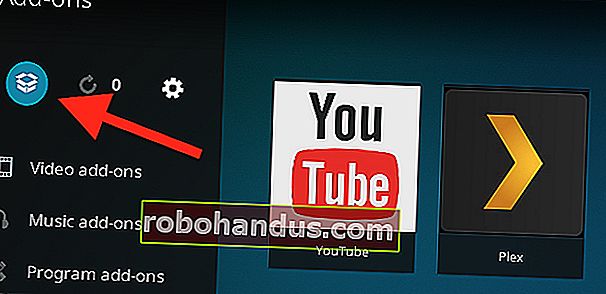
Pilih kotak ini dan Anda akan dibawa ke browser add-on, dari mana Anda dapat menginstal file ZIP.
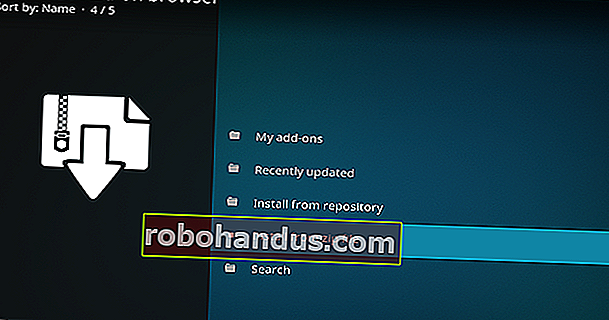
Gunakan opsi ini untuk menelusuri dan menginstal file ZIP yang Anda unduh sebelumnya. Anda sekarang dapat menginstal add-on dari repositori baru Anda menggunakan opsi "Instal dari repositori" yang telah kita bahas sebelumnya.
Pengaya Kodi Layak Dicoba
Ada ratusan, jika tidak ribuan, pengaya Kodi di luar sana. Mana yang layak dipasang? Berikut ini beberapa favorit kami. Pertama, dari repositori resmi Kodi:
- YouTube , seperti yang disebutkan sebelumnya, memungkinkan Anda menjelajahi video paling populer di web, dan Anda dapat masuk untuk melihat langganan Anda. Jika Anda mengalami bug "Quota Exceeded", tutorial ini dapat memperbaikinya untuk Anda.
- TED Talks memberi Anda akses ke ceramah-ceramah terkenal itu tentang segala hal yang dapat Anda bayangkan. Belajar sesuatu.
- PBS ThinkTV memberi Anda akses ke hampir setiap acara yang diproduksi oleh jaringan itu, dan lebih dari beberapa acara yang haknya telah diperolehnya selama bertahun-tahun. Ada add-on PBS Kids yang terpisah jika Anda ingin menghibur anak-anak.
- Reddit Viewer menampilkan video dan GIF paling populer dari Reddit, dan Anda dapat menambahkan subreddits khusus jika Anda mau.
Dan jika Anda memiliki login kabel, masih ada lagi yang perlu diperiksa. Add-on untuk ESPN dan NBCSN dapat ditemukan di repositori resmi, dan memberi Anda akses ke siaran langsung olahraga.
Jika Anda tidak memiliki login kabel, tetapi masih ingin menonton siaran langsung olahraga, terdapat add-on untuk layanan berlangganan khusus liga, seperti NHL.tv , NFL Gamepass , NBA League Pass , dan bahkan MLS Live .
Ada lebih banyak add-on yang layak untuk dicoba, jadi lanjutkan dan jelajahi repositori resmi dan forum resmi Kodi untuk mempelajari lebih lanjut. Dan pantau terus situs ini, karena kami berharap dapat menjelajahi add-on terbaik di artikel mendatang.
Pengaya Kodi adalah ekosistem sumber terbuka, yang memiliki pro dan kontra. Pro: komunitas sering membuat add-on yang tidak dapat dibuat oleh layanan streaming itu sendiri. Kontra: add-on tersebut dapat rusak ketika layanan tersebut mengubah penyedia streaming mereka, atau pada dasarnya apa pun terkait cara kerja situs mereka.
TERKAIT: Kodi Bukan Aplikasi Pembajakan
Hal lain yang perlu dipertimbangkan: ada banyak add-on pembajakan di luar sana di web yang lebih luas. Jika add-on menawarkan sesuatu yang terlalu bagus untuk menjadi kenyataan, mungkin itu adalah pembajakan. Kodi tidak mendukung add-on ini, jadi kami tidak akan menautkannya di sini. Kami akan meminta Anda untuk tidak menunjukkannya dalam komentar kami, atau bertanya tentang mereka — ini telah menyebabkan banyak masalah untuk proyek Kodi, dan kami tidak ingin melihat proyek yang bagus menderita.